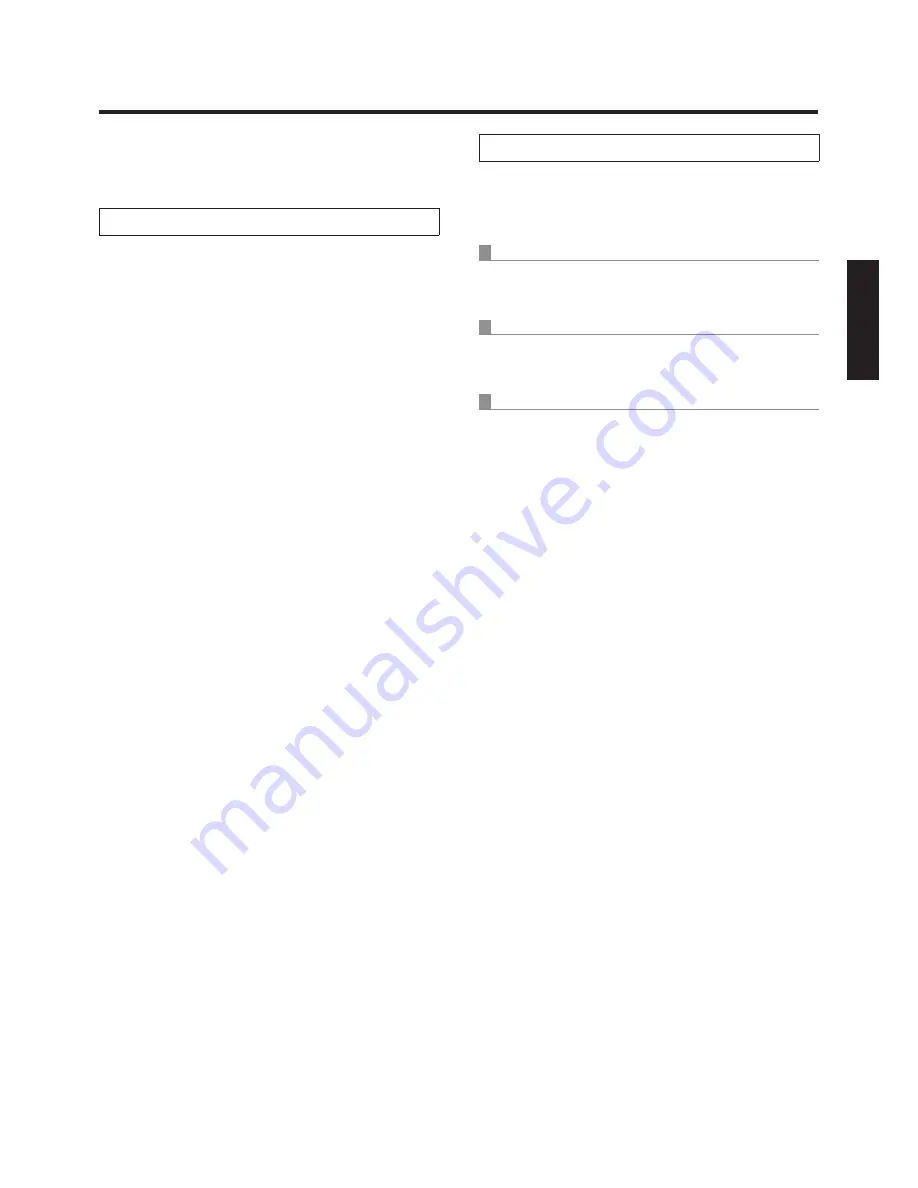
12 (G)
DEUTSCH
Maßnahmen bei Störungen des grundlegenden Aufnahmebetriebs
Falls sich die Störung nicht durch Ausführen der unten
vorgeschlagenen Maßnahmen beheben lässt, schlagen Sie
unter “Fehlersuche” nach (Seite 35 in <Grundlagen>).
Bei Verwendung der drahtlosen Fernbedienung
Das Gerät bewegt sich nicht.
w
p
Drücken Sie die Taste [CAM1], [CAM2], [CAM3] oder
[CAM4], um das zu bedienende Gerät auszuwählen.
Wenn nur ein Gerät verwendet wird, erfolgt die Wahl
normalerweise mit der Taste [CAM1].
w
p
Falls die Statusanzeigelampe des Gerätes erloschen ist
oder in Orange leuchtet, bedeutet dies, dass das Gerät
nicht eingeschaltet ist.
Schalten Sie das Gerät gemäß “Ein- und
Ausschaltverfahren” (Seite 6) ein.
w
p
Falls die Statusanzeigelampe des Gerätes nicht blinkt,
selbst wenn die drahtlose Fernbedienung nahe am
Lichtsensorfeld des Gerätes betätigt wird, bedeutet
dies, dass die Batterien der drahtlosen Fernbedienung
erschöpft sind.
Wechseln Sie die Batterien aus.
Mehrere Farbbänder (Farbbalken) werden
angezeigt.
Drücken Sie die Taste [MODE], um auf das Kamerabild
umzuschalten.
Der Menübildschirm wird angezeigt.
Drücken Sie die Taste [MENU] für 2 Sekunden, um das
Menü zu verlassen.
Der Objektivfokus wird nicht automatisch
eingestellt.
Drücken Sie die Taste [A/FOCUS], um auf automatische
Fokussierung umzuschalten.
Das Kamerabild ist zu hell oder zu dunkel.
1. Drücken Sie die Taste [A/IRIS], um auf automatische
Steuerung der Objektivblende umzuschalten.
2. Drücken Sie die Taste [AUTO] von [GAIN], um auf
automatische Verstärkungseinstellung umzuschalten.
Die Färbung der Kamerabilder stimmt nicht.
Schlagen Sie unter “Weißabgleich-Nachregelautomatik
(ATW)” (Seite 23) nach, und schalten Sie auf “ATW” um.
Die Kameramenüs werden nicht angezeigt.
Bei Ausgabe von Farbbalkensignalen werden die
Kameramenüs nicht mit Composite-Signalen angezeigt.
Um die Kameramenüs mit Composite-Signalen zu benutzen,
setzen Sie die Farbbalkenanzeige auf OFF.
Bei Verwendung des Steuergerätes
Das Gerät bewegt sich nicht.
w
p
Wählen Sie das zu bedienende Gerät nach dem
folgenden Verfahren aus.
Bei Anschluss des AW-RP655:
Drücken Sie die Taste [1], [2], [3], [4] oder [5] von
[CONTROL/PREVIEW MONITOR OUT SEL].
Bei Anschluss des AW-RP555:
Drücken Sie die Taste [1], [2], [3], [4] oder [5] von
[CONTROL].
Bei Anschluss des AW-RP50:
Siehe die Bedienungsanleitung des Steuergerätes.
w
p
Wenn die Lampe [OPERATE] am Steuergerät
erloschen ist, bedeutet dies, dass das Steuergerät nicht
eingeschaltet ist.
w
p
Falls die Statusanzeigelampe des Gerätes erloschen ist
oder in Orange leuchtet, bedeutet dies, dass das Gerät
nicht eingeschaltet ist. Schalten Sie das Gerät gemäß
“Ein- und Ausschaltverfahren” (Seite 6) ein.
Mehrere Farbbänder (Farbbalken) werden
angezeigt.
Drücken Sie die Taste [MODE], um auf das Kamerabild
umzuschalten.
Der Menübildschirm wird angezeigt.
Drücken Sie die Taste [MENU], um das Menü zu verlassen.
Der Objektivfokus wird nicht automatisch
eingestellt.
Drücken Sie die Taste [EXT(AF)], um auf automatische
Fokussierung umzuschalten.
Das Kamerabild ist zu hell oder zu dunkel.
1. Drücken Sie die Taste [IRIS] mehrmals, so dass ihre
Lampe aufleuchtet, und schalten Sie auf automatische
Steuerung der Objektivblende um.
2. Drücken Sie die Taste [GAIN] mehrmals, so dass ihre
Lampe aufleuchtet, und schalten Sie auf automatische
Verstärkungseinstellung um.
Die Färbung der Kamerabilder stimmt nicht.
Schlagen Sie unter “Weißabgleich-Nachregelautomatik
(ATW)” (Seite 23) nach, und schalten Sie auf “ATW” um.
Die Kameramenüs werden nicht angezeigt.
Bei Ausgabe von Farbbalkensignalen werden die
Kameramenüs nicht mit Composite-Signalen angezeigt.
Um die Kameramenüs mit Composite-Signalen zu benutzen,
setzen Sie die Farbbalkenanzeige auf OFF.
Содержание AW?HE50HE
Страница 58: ...57 E Web setting screen Image adjust screen When Scene is set to FullAuto When Scene is set to Manual1 to 3 ...
Страница 234: ...57 F Écran de réglage Web Écran Image adjust Quand Scene est réglé sur FullAuto Quand Scene est réglé sur Manual1 à 3 ...
Страница 530: ...F0410S1050 D Panasonic System Networks Co Ltd 2010 ...
















































